Internet Explorer 11 の自動アップグレードを無効にする方法
2014 年 1 月より Windows 7 向け Internet Explorer 11 の自動アップグレードが開始されていますが、Internet Explorer 11 への自動アップグレードを望まないお客様は、以下の方法で無効にすることができます。
デスクトップを開き、タスク バーの Internet Explorer アイコンをタップまたはクリックします。
[ ツール]
 (またはメニュー バーの [ヘルプ] ) をタップまたはクリックし、 [バージョン情報] をタップまたはクリックします。
(またはメニュー バーの [ヘルプ] ) をタップまたはクリックし、 [バージョン情報] をタップまたはクリックします。[ 新しいバージョンを自動的にインストールする] チェック ボックスをオフにし、 [OK] をタップまたはクリックします。(画像はオンの状態です)
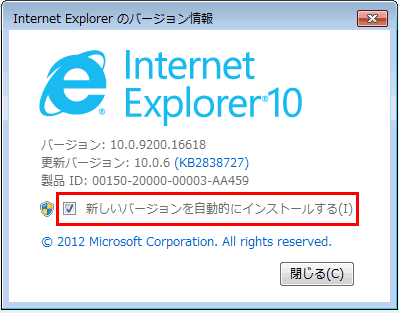
企業の Web システムを管理されているお客様で、業務システムが Internet Explorer 11 に対応していない場合など、自動アップグレードを延期、あるいは無効化する「Internet Explorer 11 自動配布の無効化ツールキット」をご利用になれます。
Internet Explorer 11 自動配布の無効化ツールキット
また WSUS (Windows Server Update Services) や SCCM (System Center Configuration Manager) などの更新プログラム管理ツールをご導入頂いているお客様は、Internet Explorer 11 の自動アップグレードを無効化頂く事もできます。